苹果设备以其简洁、高效的用户体验而闻名,其中快捷方式的设置更是为用户提供了极大的便利。无论你是iphone、ipad还是mac的用户,掌握快捷方式的设置都将使你的日常使用更加流畅。那么,究竟在哪里可以找到这些快捷方式的设置呢?本文将为你详细解答。
对于iphone和ipad用户来说,快捷方式的设置主要集中在“设置”应用和siri与搜索功能中。
1. 通过“设置”应用
- 打开你的iphone或ipad,进入“设置”应用。
- 向下滚动,找到并点击“辅助功能”。
- 在辅助功能菜单中,选择“触控”选项。
- 在触控菜单中,你会看到“辅助触控”或“轻点背面”等选项,这些都可以用来设置不同的快捷方式。例如,通过辅助触控,你可以设置一个轻点或长按小圆点来执行特定操作,如截屏、锁屏等。
2. siri与搜索
- 回到“设置”应用的首页,向下滚动并找到“siri与搜索”。
- 在这里,你可以为不同的应用设置快捷指令,通过语音快速启动或执行特定任务。例如,你可以说“嘿siri,打开音乐并播放我的最爱”,前提是已经在siri与搜索中为该操作设置了快捷方式。
对于mac用户来说,快捷方式的设置则主要集中在系统偏好设置和键盘快捷键中。
1. 系统偏好设置
- 打开你的mac,点击屏幕左上角的苹果图标,选择“系统偏好设置”。
- 在系统偏好设置窗口中,找到并点击“键盘”选项。
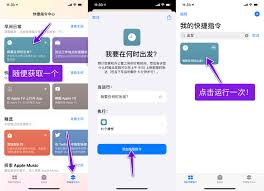
- 在键盘菜单中,选择“快捷键”标签页。
- 在这里,你可以看到不同类型的快捷键设置,如app快捷键、功能键、屏幕快照等。你可以根据自己的需求,为不同的操作设置自定义快捷键。
2. 使用第三方应用
- 除了系统自带的快捷键设置外,你还可以使用第三方应用来扩展你的快捷方式功能。例如,alfred、bettertouchtool等应用都提供了丰富的自定义快捷键选项,让你的mac使用更加高效。
通过以上步骤,你可以轻松找到并设置苹果设备上的快捷方式,无论是iphone、ipad还是mac。这些快捷方式的设置不仅提高了你的工作效率,还让你的使用体验更加个性化。如果你还没有尝试过这些设置,不妨现在就动手试一试,相信你会爱上这种便捷的操作方式。
相关软件